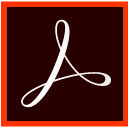
Adobe Acrobat Pro DC 2021完整版
详情介绍
相对于Acrobat DC系列之前的版本而言,在全新的Acrobat DC 2021内增加了许多新功能,不论是优化了现代化的编辑和裁剪PDF的体验,扩展了chrome的"编辑"和"签名"功能,还是增强了Windows上有效的日志收集和崩溃报告功能,都为用户呈现了优秀的使用体验。并且支持同时有效处理多个大型文件,具备强大的性能和迅速的响应速度,从而使得用户裁剪PDF当中的内容更加简单、高效。
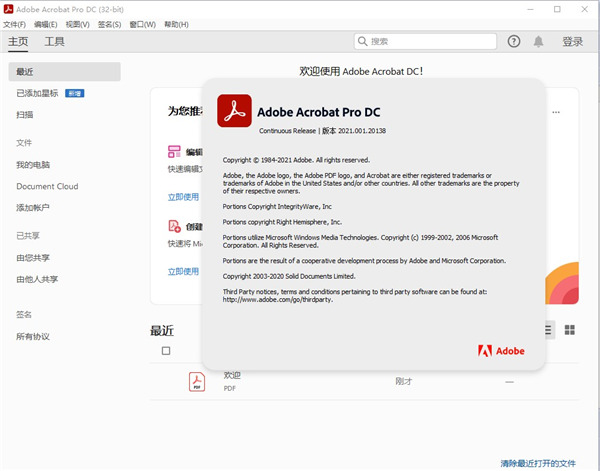
Acrobat DC 2021完整版安装教程
1、在本站下载解压,首先解压到本地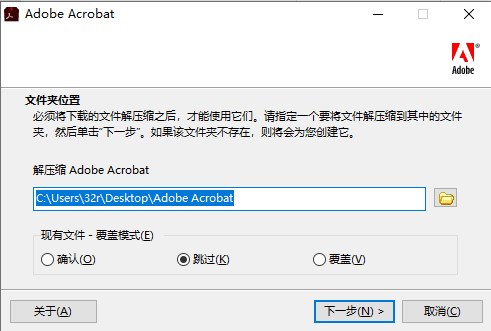
2、找到解压后的文件夹,双击“Setup.exe”安装,选择试用版本即可
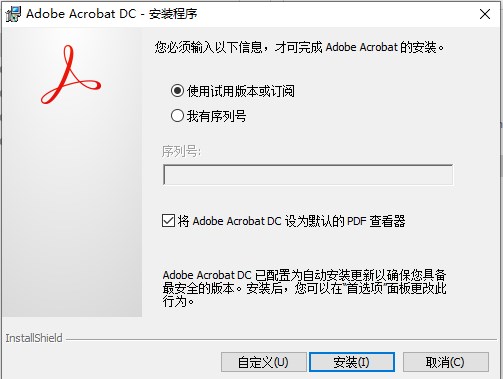
3、安装完成后不需要启动软件,直接退出向导即可
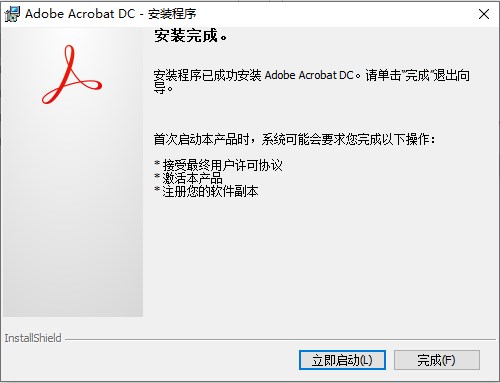
4、然后安装更新文件
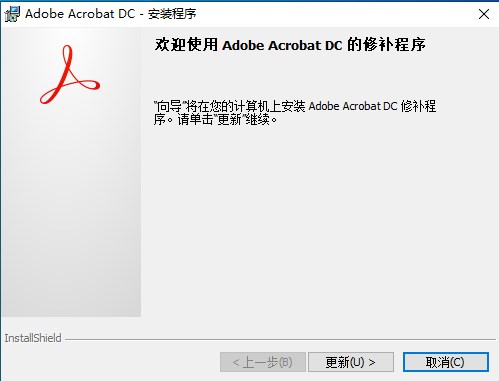
5、添加主机:
127.0.0.1 lmlicenses.wip4.adobe.com
127.0.0.1 lm.licenses.adobe.com
127.0.0.1 na1r.services.adobe.com
127.0.0.1 hlrcv.stage.adobe.com
127.0.0.1 practivate.adobe.com
127.0.0.1 activate.adobe.com
127.0.0.1 正版.adobe.com
127.0.0.1 prod.adobegenuine.com
或者在防火墙中阻止应用程序。
默认路径为:C:\Windows\System32\drivers\etc
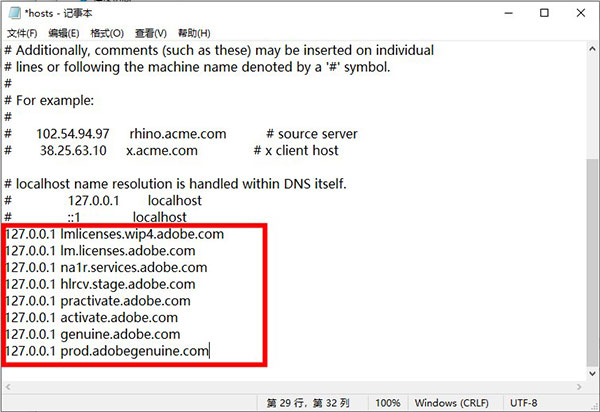
6、使用补丁,选择Adobe Acrobat Pro DC 2015(32位)
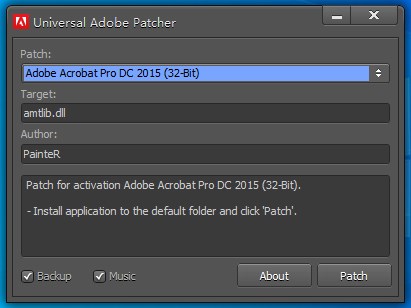
7、应用fix.reg
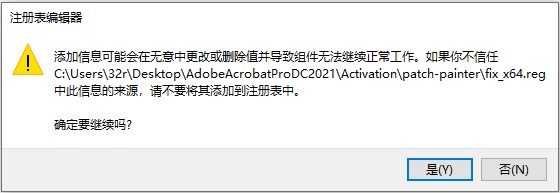
8、至此,Acrobat 2021安装完毕,可以放心使用。
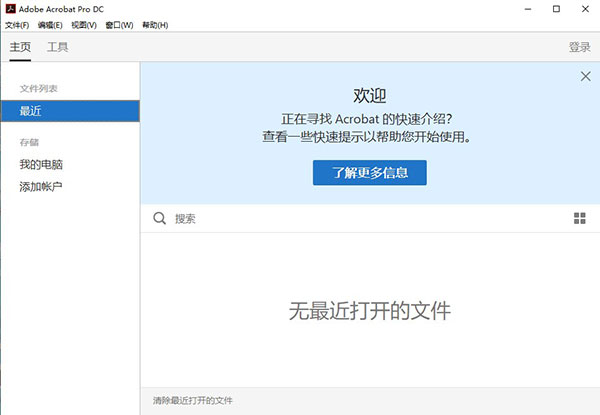
软件特点
一、编辑 PDF1.编辑文本和图像
使用新的点击界面更正、更新并增强 PDF。
2.重排页面上的文本
通过插入新文本或拖放并调整段落大小,来重排页面上的段落文本。
3.查找和替换
在整个文档中查找和替换文本。
4.重新排列页面
在改进的“页面缩略图”面板中重新排列、插入、旋转或删除页面。
5.改进的动作向导
使用“动作向导”可简化常规的多步骤任务。
二、创建和分发表单
1.FormsCentral 桌面应用程序
2.联机分发和收集表单数据
3.创建 EchoSign 可识别的表单
三、创建并合并 PDF
1.用于合并文件的缩略图预览
在将多个页面合并为一个PDF之前,使用新的缩略图视图来预览并重新排列这些页面。
2.Microsoft Office 2010
仅需单击一次,即可从适用于 Windows 的 Microsoft Office 2010 应用程序中创建 PDF 文件。
3.使用云技术处理文档
可以无缝地存储和检索来自云知识库的文档。
四、签名并分发签名
1.在 PDF 中所需的位置以所需方式进行签名
您的签名可放置在 PDF 中的任何位置。
2.使用 Adobe EchoSign 服务发送并跟踪签名
使用 Adobe EchoSign 在线订阅服务发送文档以供签名审批。
3.长期验证和基于 ECC 的凭据
使用证书签名时将自动嵌入长期验证信息。
五、自定义工具和工作区
1.创建工具集
通过工具集,您可以快速访问最常使用的工具和命令。
2.取消固定注释列表
将“注释列表”从“注释”窗格中分离。调整“注释列表”的大小和位置以简化工作流程。
3.平板电脑和移动设备的触摸模式
触摸阅读模式将优化查看方式并支持最常用的手势。
六、保护 PDF
1.删除敏感信息
从 PDF 文件中永久删除敏感信息。
2.添加口令保护
无需成为安全专家,即可阻止其他人编辑您的 PDF 文件。
3.在 Microsoft Office 中创建 PDF 时添加口令
七、使 PDF 具有辅助工具(仅限 Acrobat Pro)
1.用于创建具有辅助功能的 PDF 的向导动作
使用“创建辅助功能”向导动作为残障人士创建具有辅助功能的 PDF。
2.验证 PDF 的辅助工具
“完整检查”选项将逐步检查 PDF,以确定该 PDF 是否符合辅助工具标准。
八、导出格式和选项
1.将 PDF 转换为 PowerPoint
2.将 PDF 转换为 HTML 网页
将 PDF 文件转换为单个或多个网页,包括用于快速重新设置格式的可编辑样式元素。
3.导出 PDF 选项
将选定的部分文件导出为 Microsoft PowerPoint 格式、Word、Excel 或 HTML。
Acrobat Pro DC 2021新功能
一、现代化的编辑和裁剪 PDF 的体验1、现代化的外框:用于编辑操作的实线外框现已替换为灰色虚线,选中时虚线会变为蓝色。您也可以使用顶部的旋转手柄来旋转内容。
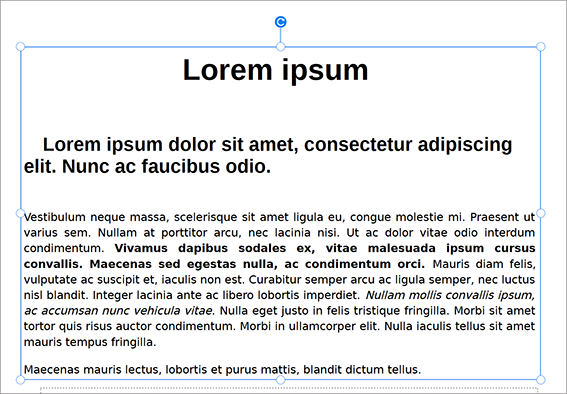
2、现代化的裁剪体验:新增的圆形裁剪手柄提升了在高分辨率触控设备上执行裁剪操作的清晰度,从而将裁剪 PDF 中的内容变得更加轻松。裁剪图像时,将高亮显示聚焦的图像,并且会把裁剪后的内容推送到背景中。
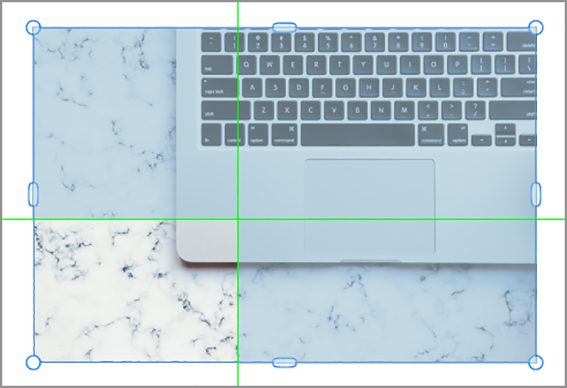
二、Acrobat Chrome 扩展增强功能
1、Chrome 扩展中的“编辑”和“签名”工具
除了“转换”、“压缩”和“导出”工具之外,此扩展现在还提供了“编辑”和“签名”工具。如果您在 Google 中搜索 PDF 工具或操作,且 Chrome 扩展支持该工具,那么扩展会通过浏览器窗口右上角显示的弹出窗口,提示您使用该工具。
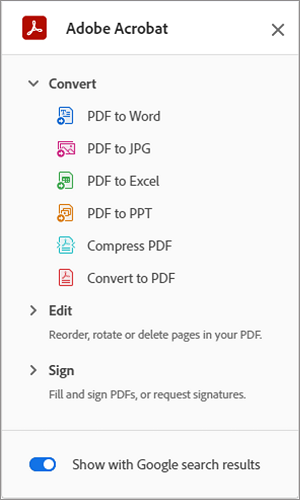
2、Chrome 扩展中的 SharePoint 集成 (Windows)
当您在 Google Chrome 中打开 SharePoint 托管的 PDF,然后单击在 Acrobat 中打开或填写并签名按钮时,Chrome 扩展会识别源位置并在 Acrobat 中触发文件签出流程。
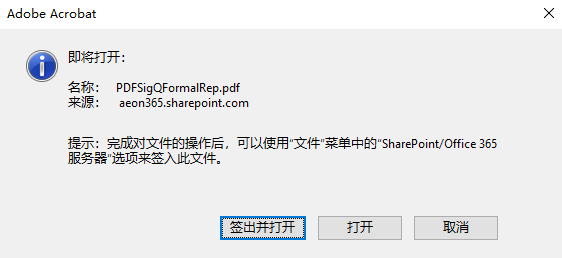
三、从“文件”菜单创建空白页面的 PDF
现在,您可以直接从“文件”菜单创建一个空白页面的 PDF。在 Acrobat 中,转至文件 > 创建 > 空白页面。
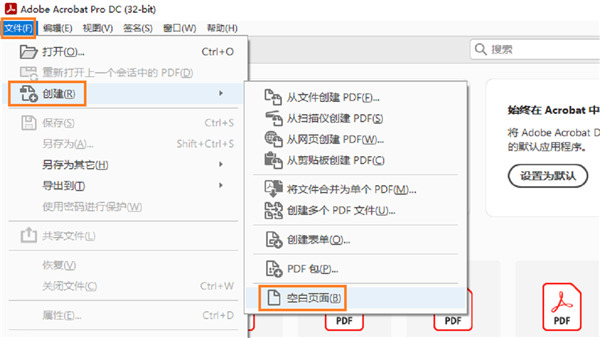
四、在创作模式下使用 Tab 键来导航表单域
在 Acrobat 中,您现在可以在创作模式下使用 Tab 键来导航表单域。按下 Tab 键后,将以蓝色高亮的方式切换到聚焦的表单域上。如果您按下 Enter 键,则会显示所选表单域的“属性”对话框。
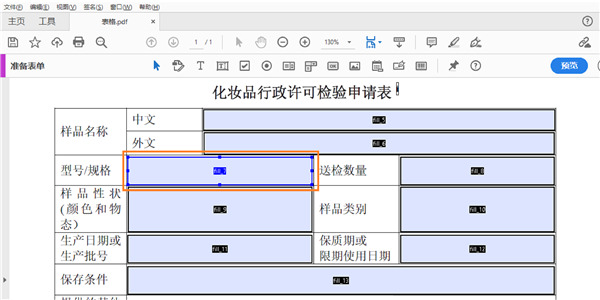
五、根据窗口大小自动取消停靠平视显示器 (HUD)
当您调整 Acrobat 窗口的大小时,“页面显示”、“选择”和“缩放”工具会显示在页面的 HUD 栏上,而不是显示在工具栏的选项 (...) 菜单中。这为查看顶部工具栏中的“近期使用的工具”和“快速工具”腾出了空间。
要将工具移回至工具栏,请单击“停靠”按钮。
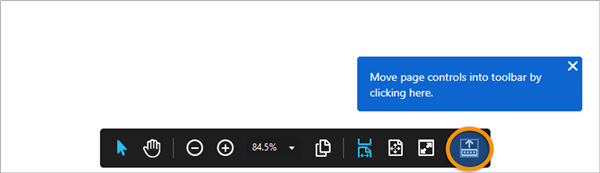
六、Windows 上增强的崩溃对话框
现在,Windows 上的崩溃对话框增强了有效的日志收集和崩溃报告功能。对于所有崩溃问题和 Acrobat 强制退出的情景,都将显示新版对话框。
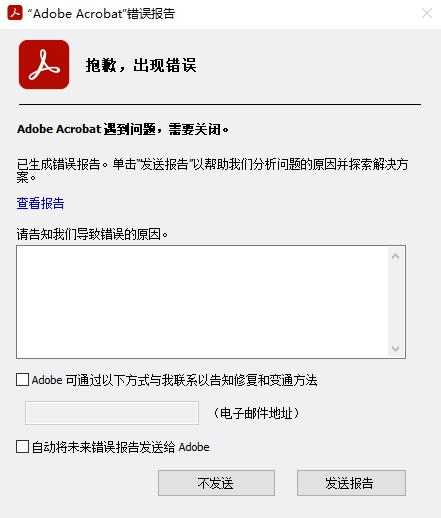
七、从 Acrobat 中删除 Flash Player 首选项
由于不再支持 Flash Player,因此将从 Acrobat 首选项中删除相应的设置 - 编辑 > 3D 和多媒体 > 使用 Flash Player 播放 3D 和多媒体内容。
如果您已经在计算机上安装了 Flash Player,那么在 Acrobat 中打开带有 Flash 内容的 PDF 时,将会看到以下提示:
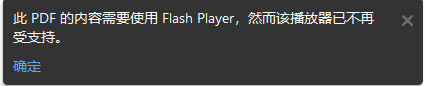
如果您没有在计算机上安装 Flash Player,那么打开带有 Flash 内容的 PDF 时,将会看到以下提示之一:
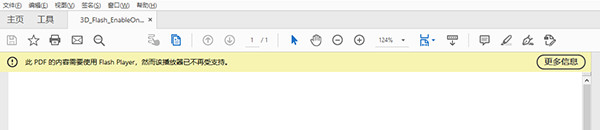
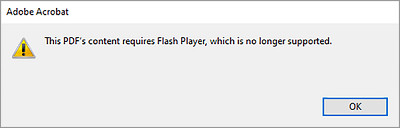
Flash 对象(诸如富媒体 Flash 内容和旧版多媒体内容)将无法在 PDF 中播放,并会显示以下消息:
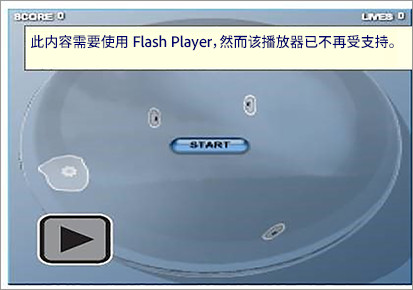
八、共享归档协议
现在,您可以将归档协议以链接的形式共享,或向目标收件人发送副本。
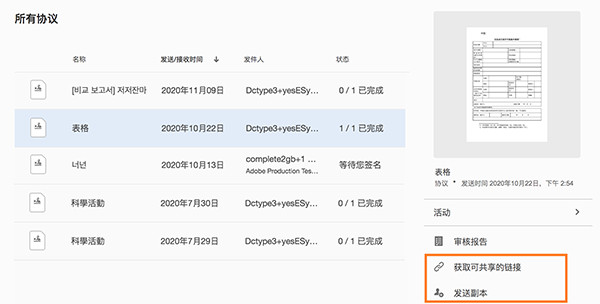
九、适用于 Windows 的 64 位 Acrobat Reader DC
目前,可以在以下国家使用适用于 Windows 的 64 位 Acrobat Reader DC - 澳大利亚、新西兰和英国。64 位应用程序可以带来更快、更丰富的体验,这是因为它具备以下明显的优势:
-同时有效处理多个大型文件
-强大的性能
-更快的响应速度
此外,它还可以为您今后的创新提供方法,并为您的设备安装仅支持 64 位的硬件。
如果您拥有 64 位 Acrobat Reader DC 并购买了 Acrobat 订阅,则 Reader 64 位应用程序将升级为一款功能齐全的 Acrobat DC 64 位应用程序。
十、其他增强功能和缺陷修复
1、辅助工具增强功能 - 屏幕阅读器现在可宣布密码强度
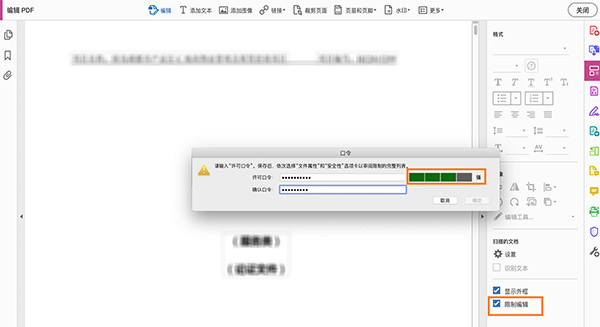
当您使用工具 > 编辑 PDF > 限制编辑密码对话框为 PDF 设置密码后,屏幕阅读器现在可以读取并宣布密码强度。
此功能适用于 Windows 10 版本 2004 或更高版本上的“讲述人”应用程序。
2、从浮动菜单中更改注释的颜色
现在,您可以从浮动菜单中选取所选注释的颜色,而无需打开“注释”工具。此功能仅适用于高亮、删划线、下划线和插入号批注。
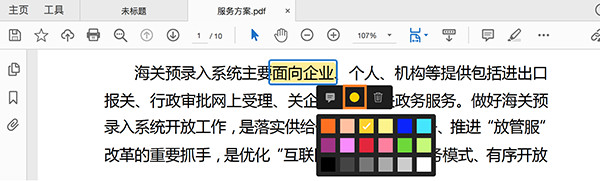
3、改善了“导出 PDF”的体验
对“导出 PDF”工具执行了多项功能增强,从而改善了以下方面:
-混合型和无边框表的检测。
-旋转表的处理。
-Microsoft PowerPoint 中背景和重叠对象(Z 顺序)的处理。
-Microsoft Word 中页眉和下标检测。
4、支持 Windows 10 上的长路径名称
现在,Acrobat 和 Acrobat Reader 可以在 Windows 10 及更高版本上,按照超过 260 个字符的长路径名称来读取、写入和保存 PDF 文件。
5、在 Acrobat 和 Reader 中处理已填写表单的预览
当您在 macOS 上的 Preview 应用程序中填写 PDF 表单后,在 Acrobat 或 Acrobat Reader 中打开该表单时,表单显示为空白,该问题已得到修复。
软件优势
1、利用任何文件创造PDF。将扫描件,图像,网页和Microsoft Office文件转换为您可以处理的PDF。
2、直接在您的PDF中进行编辑。
无需重新输入,即可重复利用内容。轻松地添加文本,插入图像并更新表格。
3、随时随地访问PDF。
在台式机,笔记本电脑或移动设备上,从上次中断的位置继续工作。
将电子或纸质文件组装为可靠的PDF文档,可以使用免费的Reader轻松与他人共享。您甚至可以组装网站,工程图和电子邮件。
4、您可以管理文档审阅,综合来自多个审阅者的反馈,同时保留文档格式和完整性。将评论功能扩展到使用Reader的任何人。 Windows用户可以设计包含业务逻辑(例如计算和数据验证)的智能PDF表单,以帮助提高数据收集的准确性,同时降低手动输入数据的成本。
使用创建高影响力的PDF通信,更轻松地协作并简化评论。帮助您完成更多工作-更轻松,更快,更好。
5、编辑PDF文件
您可以直接在PDF文件中对文本和图像进行较小的编辑,而无需原始文档或图形。编辑PDF中的文本。使用新的点击式界面,就可以像在其他应用程序中一样轻松地修正拼写错误,更改字体或将段落添加到PDF。编辑PDF中的图像。无需跟踪原始文件或图形即可调整,替换和调整PDF中的图像的大小。
6、从PDF文件导出
减少您花费在重新输入停留在PDF文件中的信息上的时间。将PDF文件转换为可编辑的Microsoft Office文档。并保存字体,格式和工作量。
将PDF文件转换为Word。将PDF保存为Microsoft Word文档,并随身携带字体,格式和布局。将PDF文件转换为Excel。将您的PDF或其中一部分转换为可编辑的Excel电子表格,您可以立即将其用于数据分析。将PDF文件转换为PowerPoint。将PDF文件另存为完全可编辑的PowerPoint演示文稿,从而抢先开始新项目。
7、创建PDF文件
不用担心您发送的文件在其他人的屏幕上看起来是否正确。任何人都可以使用免费Reader可靠地查看将文档转换为PDF文件。
将Word,Excel或PowerPoint转换为PDF。直接从Windows中的Office应用程序中,您可以创建PDF,开始共享审阅,限制PDF编辑等等。打印为PDF。只需选择PDF作为打印机,即可从几乎所有可打印的应用程序将文件转换为PDF。扫描为PDF。当您需要将纸质文档或表格转换为数字文件时,只需对其进行扫描即可创建可编辑的可搜索PDF文件。将HTML页面转换为PDF。将网页另存为PDF文件以归档Web内容,脱机查看页面,或更可靠地打印它们。
8、创建和分析表格
减少您花费在创建表单,重新键入数据以及更正错误上的时间。在线分发表单,然后收集响应并实时分析结果。
创建新的PDF和Web表单。包含的FormsCentral桌面应用程序从头开始定制专业模板或设计。使用FormsCentral收集表单响应。通过使用FormsCentral在线服务在线移动PDF或Web表单,轻松收集响应。将现有表单转换为可填写的PDF。少打字,多收集。快速将您的纸张,Word或Excel表单转换为可填写的PDF表单。使用该工具收集表单响应。将返回的表单编译为一个PDF,或者使用网络文件夹或Microsoft SharePoint Server托管宿主表单。
其他版本
-

Adobe Acrobat DC 2015中文特别版 v2015.007 文件处理 / 558.08M
-

Adobe Acrobat 8 Pro中文版 v8.0.0 文件处理 / 474.05M
-

Adobe Acrobat 7.0 Pro简体中文版 v7.0.0 文件处理 / 210.69M
-

Adobe Acrobat 9 Pro简体中文版 v9.0.0官方版 文件处理 / 618.31M
-

Adobe Acrobat Pro DC 2022中文版 文件处理 / 1004.5M
-

-

-
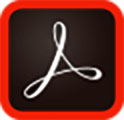
-
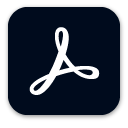
相同厂商
-

-

Photoshop2024免费版 v25.5.1 图像处理 / 2.81G
-

-

-

Adobe XD 2020中文版 v28.1.12 图像处理 / 399.98M
-

-

after effects cs6中文版 附安装教程 图像处理 / 1.56G
-

Substance 3D Painter2023(三维纹理绘制软件)中文版 v9.0.0 3D\CAD软件 / 2.75G
-

Adobe Audition 2023中文完整版 v22.0.0.54直装版 音频处理 / 250.66M
-

adobe Lightroom classic 2019中文版 v8.4.1.201909111355直装版 图像处理 / 1.04G
-
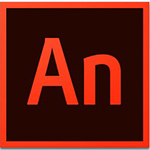
-

同类软件
网友评论
共0条评论分类列表
类似软件
精彩发现
换一换精品推荐
-

Adobe Acrobat 9 Pro简体中文版 v9.0.0官方版 文件处理 / 618.31M
查看 -

PDF提取图片工具电脑版 v1.0 文件处理 / 18.14M
查看 -

Far Manager(文件管理器) v3.0.6161.0官方版 文件处理 / 12.62M
查看 -

seafile(文件同步工具) v9.0.4官方版 文件处理 / 118.89M
查看 -

PDF页面剪切工具 v1.3官方版 文件处理 / 15.82M
查看








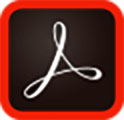
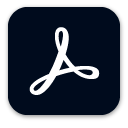










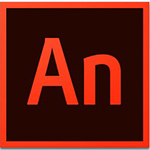

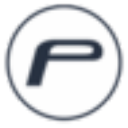
























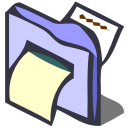

 赣公网安备 36010602000087号
赣公网安备 36010602000087号